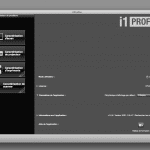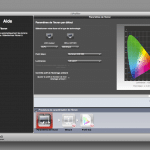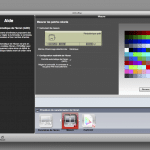Calibrer son écran
-
Pourquoi calibrer son écran ?
- A la sortie d’usine tous les écrans ne se ressemblent pas. Il suffit pour vous en convaincre de vous rendre chez un marchand de téléviseurs. Tous les écrans de télé placés côte à côte dans les rayonnages, réglés sur la même chaîne et montrant donc le même programme, affichent des couleurs différentes. Comment savoir lequel a le bon réglage, les bonnes couleurs, la bonne luminosité ?
- Les écrans d’ordinateurs sont confrontés au même problème. Des modèles identiques d’une même marque peuvent afficher des couleurs différentes.
- La solution pour corriger le rendu des couleurs ? Calibrer son écran !
- Il faut le régler de manière à ce que le système d’exploitation et la carte graphique puissent restituer à l’écran des couleurs les plus fidèles possibles aux originaux…. Et éviter ainsi de mauvaises surprises quand on reçoit les tirages du labo…
- Calibrer son écran est donc une étape indispensable car c’est le point de départ du traitement des images !
-
Comment calibrer son écran ?
-
En utilisant une sonde !
- L’oeil est mauvais juge pour étalonner l’écran. Il est influencé par de nombreux éléments. Faites les tests visuels proposés par le site linternaute.com et vous verrez à quel point notre oeil se trompe.
- Une seule solution, utiliser un outil de mesure fiable: la sonde colorimétrique.
- J’utilise la sonde i1 Display Pro. Il y a d’autres marques mais comme j’ai commencé le calibrage avec la i1 Display 2 et que j’en étais satisfaite…. Et oui ! Nouveaux écrans, nouvelle sonde….
- Cette sonde permet de calibrer mes 2 écrans. Elle sert également à calibrer le video-projecteur, l’imprimante et le scanner !
-
PAS à PAS
- Installez le logiciel et la sonde sur votre ordinateur et laissez-vous guider.
- Le logiciel est très intuitif et facile d’utilisation.
-
- Panneau de démarrage
- Choisir l’écran à calibrer
- Démarrer la mesure
- Allumez votre ordinateur un bon quart d’heure avant de faire l’étalonnage.
- Placez la sonde sur votre écran et suivez les instructions.
- Contrôle de la luminosité: une fenêtre de dialogue s’ouvre pour valider la luminosité de l’écran. Ce réglage se fait à l’aide des boutons de contrôle de l’écran.

- Contrôle du contraste: idem.
- Une série de couleurs va défiler sur votre écran.

- La sonde fait ses mesures toute seule. Une fois terminé, le logiciel enregistre les réglages.
- Vous pouvez comparer avant/après calibrage
- Le logiciel vous propose un rappel de caractérisation. Je calibre mon écran qui est tout récent tous les 3 mois.
-
Conclusion
- Tous les écrans n’affichent pas les mêmes couleurs
- L’oeil n’est pas un bon juge
- Seul un outil peut ajuster le rendu le plus fidèle
- Si vous avez des questions, n’hésitez pas à m’en faire part.